特集
インフォメーション


▼Instagramアプリを入手する
▼Instagramを始めよう
▼ポイント:連絡先との連携設定をチェックしよう
「App Store」でInstagramと検索
「入手」をタップしてインストール
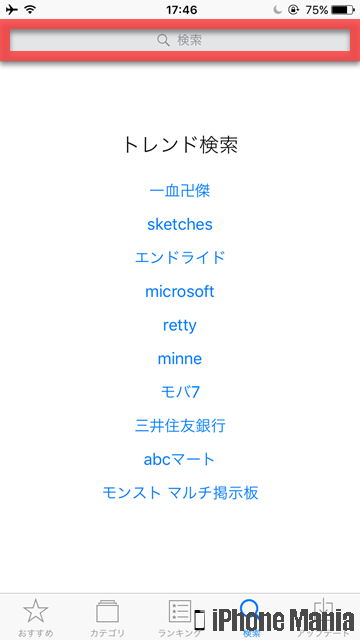
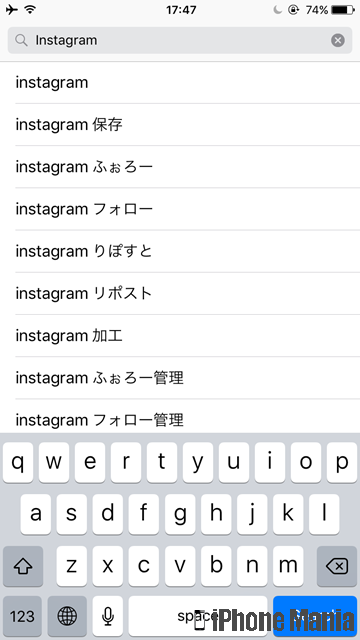
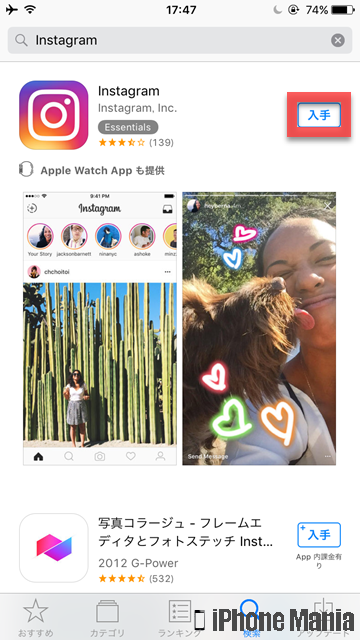
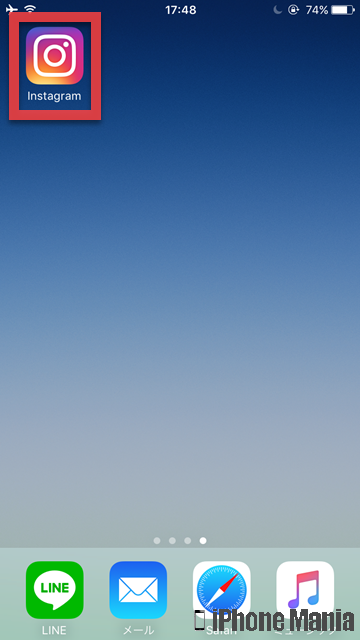
インストールした「Instagram」アプリを起動すると、アカウントを新規登録する、またはすでにアカウントを取得している場合はログインを選択できます。
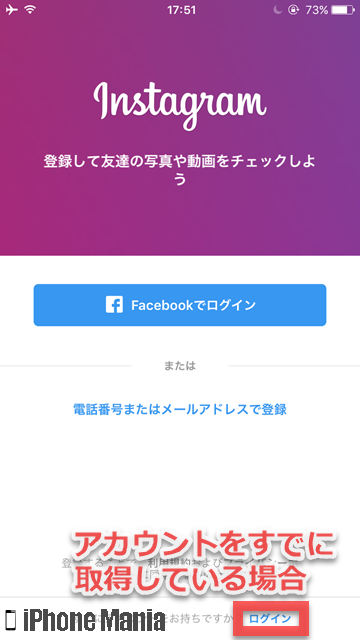
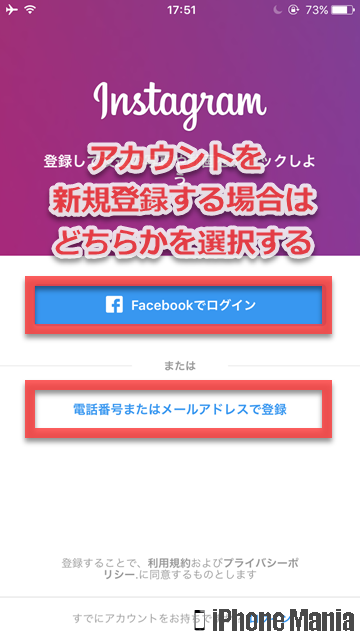
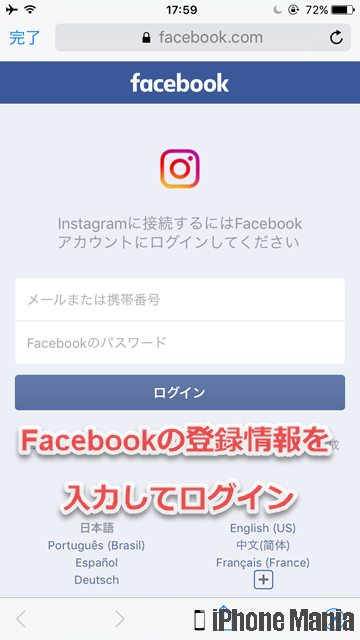
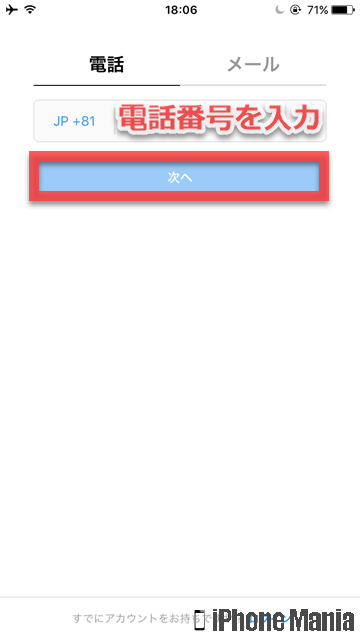
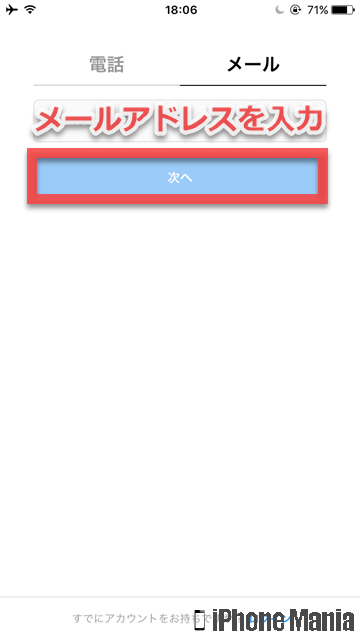
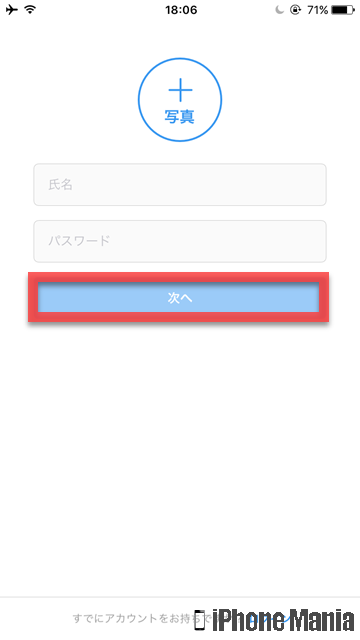
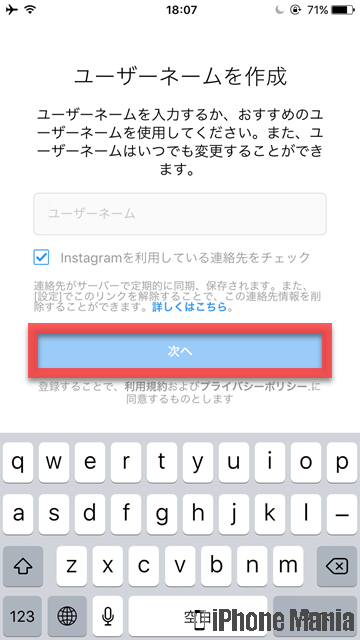

前職は新聞社の校閲記者。経験を活かし2013年からライター、2016年から編集記者として活動中。iPhone歴は3GS→5s→6s Plus→X→11 Pro Max→12 Pro→14 Pro。